6月9日に ZEN CoworkingのMac のシステム環境設定をちゃんとやろうセミナーに参加してきましたので、まとめておきました。
Ust配信もやってますので、動画で見たい方はコチラ
1.スポットライトの設定を確認
スポットライトって言うのは、デスクトップの一番右にある虫眼鏡ですね。
2ここにチェックがあると毎回タグの更新でメモリを使うようですので必要のないものは外します。

フォルダの確認に使うものですが、私はこれは一度も使ったことありません。なので、こんな感じで消して行きました。
左のリンゴアイコンクリック
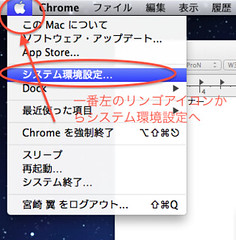
アイコンの場所はここ
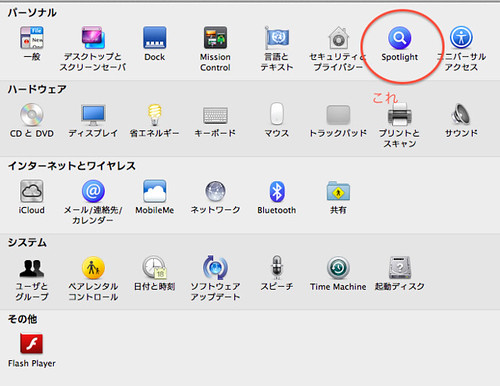
最初はチェックが入っているので、ここを外す。
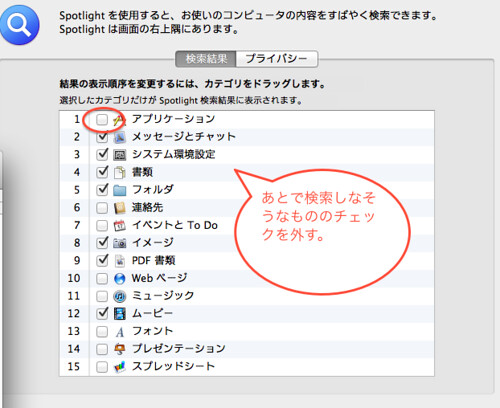
フォルダだけ残せば良いかな〜なんて思いましたが、こんな感じで残しました。
2.言語入力の確認
次に確認するのが言語入力の確認です。ここも必要のない言語が入っているものを確認しましょう。
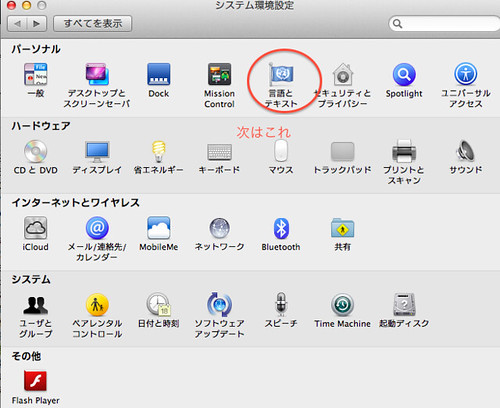
編集ボタンからいらない言語を除外
そもそも読めない文字もちらほら( ̄□ ̄;)
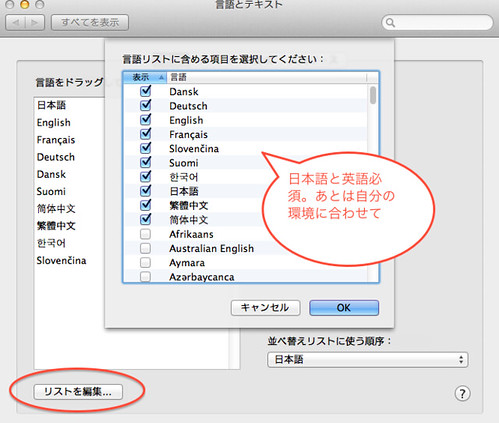
【コラム】
マックに標準で入っている日本語ソフトは「ことえり」というらしいですが、あまり評判良くないようです。
WindowsからMacに入って日本語が少しなぁ〜って方は
ATOK(有料)
グーグル日本語入力(無料) が定番らしいですよ
3.自動で立ち上がるファイルの確認
PCの起動と一緒に立ち上がるファイルの確認をします
少なければ少ないほど起動は早い
ユーザーとグループを選択
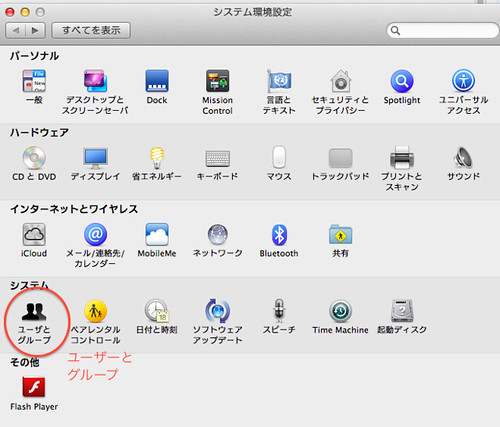
必要ないものを除外。
っといっても私ほとんどないですねw iTunesHelperを除外しました
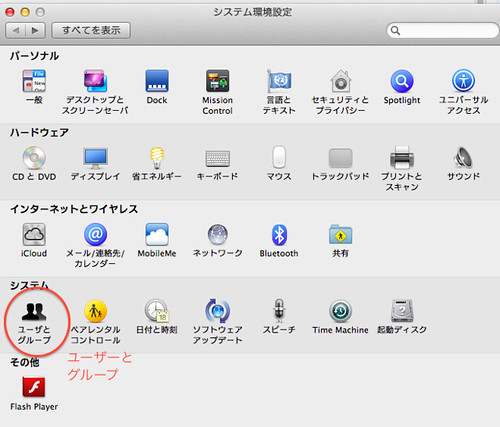
4.ネットワークの設定確認
一度でもWifiスポットにつなげると設定を覚えてしまうので、使ってないネットワーク 設定を削除。優先順位を一番使っているもの順に並び変えます。
ネットワークをクリック
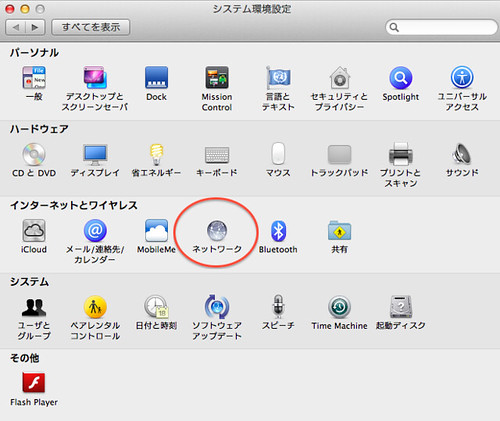
右下の詳細をクリック
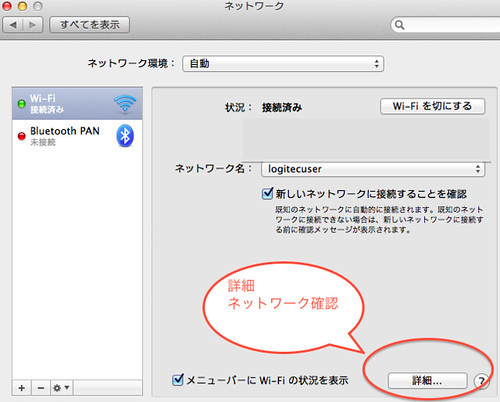
【コラム】
ネットワークに関しては、DNSの変更するという方法もあります。
設定変更をみて無料で使えるパブリックDNSサービス「Google Public DNS」「8.8.4.4」につなぐのがおすすめ。
5.起動メモリを確認
メモリを使っているところを確認します。
Finder、ユーティリティ、アクティブモニターの順番でクリック
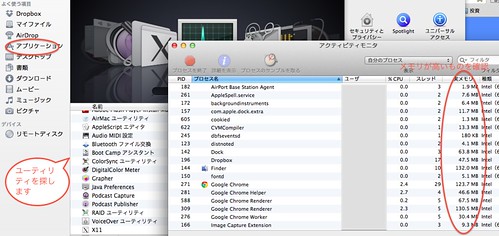
クロムの拡張機能、地震速報などメモリを結構消費するものは一度検討下さい。
セミナーは途中まででですが、ここまでまとめてみました。
あと、メモ用にアプリケーションを。
ディスクのチェック
onyX
OSX用メモリーテスター
Rember V.0.3.7b 日本語版
ソフトウェアのアンイストール
AppCleaner(アップクリーナー)
ライブラリに設定
totalfinder
transmit4(シェアウェア)
メールソフト
サンダーバード
Sparrow
postbox

